Ich habe mir einen Holux M-241 Tracker zugelegt, der ja leider mit der Standard-Übertragungs-Software „Holux Logger-Utility“ etwas seltsame Export-Dateien liefert.
So waren die erzeugten GPX-Files nicht mit FixFoto zu verarbeiten, noch konnte ich sie mit meinem MapSource-Programm öffnen.
Für FixFoto gibt es inzwischen ja, dank der wieder besonders schnellen Reaktion des Programmautors Joachim Koopmann, eine neue Beta-Version, die auch das seltsame Holux-GPX einlesen und verarbeiten kann.
Von Natur aus penentrant, wie ich bin, habe ich natürlich nicht locker gelassen und bin auf die Suche nach einer alternativen Software gegangen und habe im Netz die Lösung für mich und mein Windows XP gefunden.
Es handelt sich um das Open-Source-Projekt BT-747, das ich mir heruntergeladen und in ein eigenes Programmverzeichnis entpackt habe. Anfangs habe ich das Programm einfach nicht zum Laufen bekommen. Es enthält viele Dateien, von denen ich nicht weiß, ob und wofür sie benötigt werden. Also habe ich probiert. Zum Betrieb muß IMHO Java installiert sein. Da ich es schon installiert hatte, konnte ich mich gleich mit der eigentlichen Programmausführung beschäftigen.
run_rxtx.bat führt zum gewünschten Erfolg und ein Programmfenster öffnet sich:
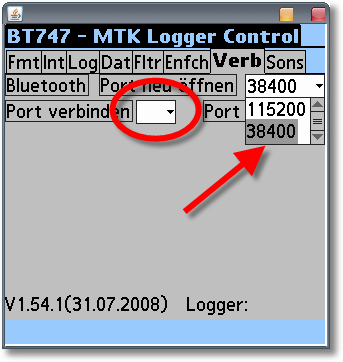
Es öffnet sich automatisch gleich das Verbindungsfenster, in dem die ersten Einstellungen getätigt werden müssen, damit mit dem Holux verbunden werden kann. Für die Connect-Geschwindigkeit muß 38400 Baud eingestellt werden.
Da für die Verbindung des Holux mit dem Computer ein COM-Emulator verwendet wird, der mit der Original-Software-Installation eingerichtet wurde, muß nur noch nachgeschaut werden, welcher COM-Port für den Connect verwendet wird. Das geht in der Windows-Systemsteuerung.
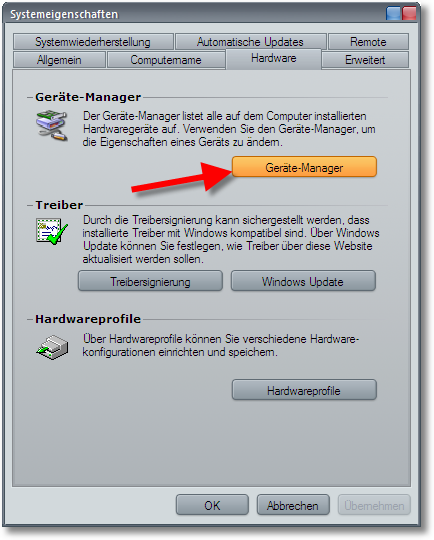
Wenn der Holux mittels USB-Kabel verbunden ist, kann der verwendete COM-Port im Gerätemanager abgefragt werden:
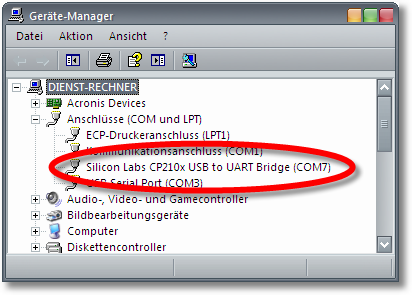
Im beschriebenen Fall ist das COM 7, der in der BT747-Software eingestellt werden muß.
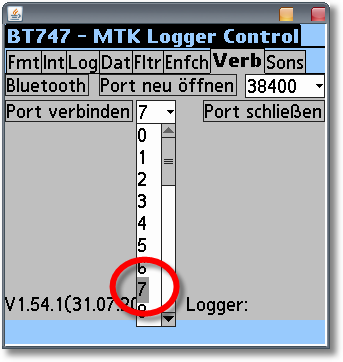
Sind diese beiden Werte eingestellt, können, bevor der Port verbunden wird, noch die restlichen Voreinstellungen vorgenommen werden.
Die beiden Tabs „Fmt“ und „Int“ können unverändert gelassen werden. Der Tab „Log“ wird ausgewählt.
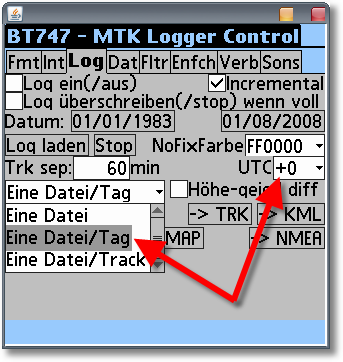
Hier kann eingestellt werden, wie die Export-Dateien gesplittet werden. Ich habe „Eine Datei/Tag“ ausgewählt, weil ich die GPX-Files eh tageweise weiterverarbeite, da ich meine Bilddateien auch tageweise archiviere.
Zudem ist wichtig, hier die gleiche Korrektur der UTC-Zeit einzustellen, wie im Holux eingestellt ist. Die übrigen Einstellmöglichkeiten brauchen/sollten nicht verändert werden.
Die nächsten Einstellungen müssen jetzt im Tab „Dat“ vorgenommen werden.

Hier wird das Ausgabeverzeichnis für die eigentliche Logdatei und die zu exportierenden Daten eingestellt. Beim Eintragen des Pfades des Ausgabeverzeichnisses muß ein Slash „/“ statt des unter Windows üblichen Backslash „\“ verwendet werden.
Der Namen für die Logdatei samt Extension wird in das entsprechende Feld eingetragen werden. Diese Log-Datei wird dann später ständig mit neuen Werten aktualisiert.
Unter „Bericht“ kann eine Prefix für die Export-Logdateien eingestellt werden. Jetzt nicht vergessen, auf „Werte übernehmen“ zu klicken.
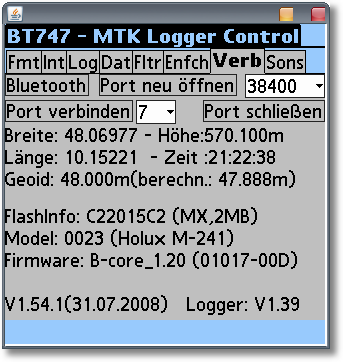
Nach Wechsel auf den Tab „Verb“ kann das angesteckte Holux M-241 nun mit Klick auf „Port verbinden“ verbunden werden. Im unteren Teil des Fensters erscheinen jetzt diverse Werte, die zeigen, daß die Verbindung erfolgreich war. Da aber unmittelbar nach der Verbindung direkt zum Tab „Log“ gesprungen wird, bekommt man diese Werte erst zu sehen, wenn man zurück auf den „Verb“-Tab wechselt.
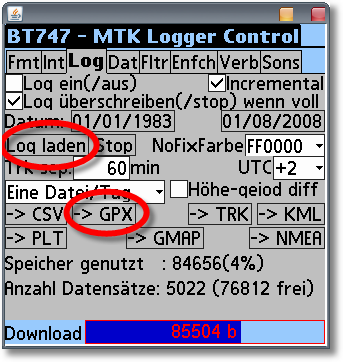
Im „Log“-Tab kann nun mit Klick auf „Log laden“ das Herunterladen des Logfiles gestartet werden. Am Fortshrittsbalken ist zu erkennen, wann die Übertragung beendet ist.
Ist das Logfile auf den Computer übertragen, kann es mit Klick auf den entsprechenden Button zum Beispiel als „GPX“ exportiert werden. Die entsprechenden Files werden jetzt mit den gewählten Vorgaben in das vorher unter „Dat“ eingestellte Verzeichnis exportiert.
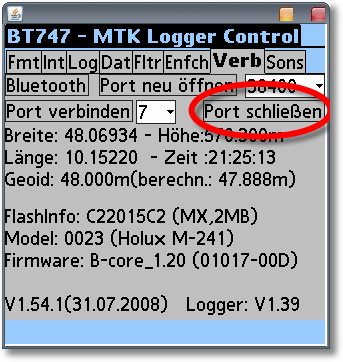
Sind alle Übertragungs- und Exportaufgaben erledigt, wird auf dem Tab „Verb“ der Port geschlossen und das Programm beendet. Der Holux kann jetzt vom USB-Kabel getrennt werden.
Im vorher eingestellten Verzeichnis finden sich nun sowohl das eigentliche Logfile, als auch die exportierten Dateien.
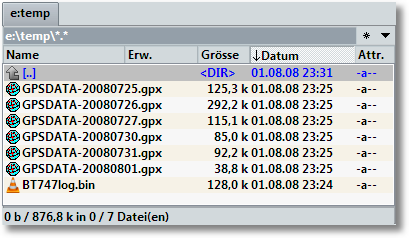
Die bei der nächsten Sitzung heruntergeladenen Daten werden ans Logfile angehängt. Die Exportfunktion wirkt auf die gesamten im Logfile enthaltenen Daten. Die GPX-Tagestracks werden also jedes Mal wieder neu ausgelesen und die alten Dateien überschrieben.
Sollte im Holux M-241 diverse Einstellungen geändert werden, bricht das Programm beim nächsten Downloadversuchs des Logfiles mit einer Fehlermeldung ab. In diesem Fall muß das Logfile (im Beispiel die Datei BT747log.bin im Ausgabeverzeichnis händisch gelöscht werden. Ich habe sie in diesem Fall einfach an einen sicheren Ort weggesichert.
Die nach obiger Beschreibung erzeugten GPX-Dateien sind nun auch mittels MapSource und der FixFoto-Release-Version 2.90 lesbar.
Ich wünsche viel Erfolg beim Probieren. Mit diesem Programm ist das Holux M-241 zu meinem Lieblingstracker avanciert. Einzig die lahme Übertragungsgeschwindigkeit des Logfiles auf den Computer nervt ein wenig, wenn man die USB-Geschwindigkeiten der anderen Geräte gewohnt ist. Weil das Übertragen aber inkrementell passiert, also schon einmal übertragene Daten nicht noch einmal übertragen werden, ist die lahme Geschwindigkeit für mich zu verschmerzen.
EDIT am 11.08.08: Eine Kleinigkeit ist mir noch aufgefallen, die vielleicht im späteren Betrieb wichtig sein könnte. Die meisten Logger, die ich kenne, zeigen zwar die eingestellte örtliche Zeit an, wenn man sie im Loggermenü einstellt, loggen aber UTC-Zeiten. Beim Einlesen mit FixFoto muß dann für unsere Zeitzone im Sommer als Kamerazeitabweichung +02 eingetragen werden, damit die Koordinaten korrekt zugeordnet werden können.
Nicht so beim Holux. Ist die Zeitabweichung im Gerät auf +02 gestellt, loggt der Holux auch mit dieser Zeit. Innerhalb FixFoto muß deshalb für eine korrekte Zuordnung der Koordinaten in diesem Fall die Kameraabweichung auf 00 gestellt werden.

Pingback: Ansichten eines Sturkopfs » GPS-Tracker-Vergleich - ungleiches Trio
Perfekt!! Seit diesem Artikel habe ich dreimal soviel Freude am Holux 🙂 Kleine Ergänzung vielleicht zur Höhenmessung: Die Höhenwerte des Holux sind offensichtlich nicht über MSL sondern über WGS84 gemessen. Mit einem Haken bei Log->Höhe-qeiod diff sehen die Höhenwerte, z.B. in GoogleEarth, besser aus.
hier http://homepage2.nifty.com:80/k8/gps/ gibt es DAS download tool für den m-241
und hier C:\tools\navigation\GpsPasSion Forums – [TOPIC] Holux GR-241 Logger with LCD and MTK.mht gibt es noch mehr heiße tipps
Hallo Frank,
was ist denn an diesem japanischen Tool besser als beim BT-747? Würde mich freuen, wenn Du Dich dazu hier äußern würdest. Hast Du dieses Tool selbst im Einsatz? Warum?
Hallo! Das Programm ist wirklich nicht schlecht. Leider wird bei mir nur der erste Track (von fünf) ausgelesen. Vielleicht ne Idee warum? Ich arbeite mit Vista; die Einstellungen waren die gleichen….
Grüße,
BaBu
Du meinst schon BT-747? Wenn ja, hast Du 1 Track pro Tag gewählt? Bei mir wird grundsätzlich jedes mal das komplette Log exportiert und eben auf die enthaltenen Tage aufgeteilt. Oder habe ich jetzt was falsch verstanden?
Ich hatte mal Probleme mit nicht auszulesenden Tracks, als ich nur durch Überschreiben der Dateien auf eine neue Version updaten wollte. Erst nachdem ich neu installiert und auch die Parameter neu eingestellt hatte, ging’s wieder. Die Parameterdatei einer älteren Version muß nicht kompatibel zu einer neuen sein. Zur Not also, wie gesagt, alles nagelneu installieren und auch die Einstellungen neu machen, dann sollte alles einwandfrei funktionieren.
Hallo! Ich versuche, mein Problem mal ein wenig genauer zu schildern: Der Holux m-241 wird mit dem Programm verbunden (wie oben beschrieben). Im Reiter „LOG“ nehme ich nun die oben beschriebenen Einstellungen vor. Nachdem ich auf „get log“ klicke, fängt das Programm an zu laden, stoppt aber nach spätestens 12xxxbyte. Die geschriebene *.bin hat eine Größe von 0 Byte (sie ist ja auch noch nicht fertig geschrieben). Breche ich jetzt den Vorgang ab und versuche, das ganze nocheinmal, startet der download des Logs erst garnicht. Dies passiert erst wieder, wenn ich das Programm und den Logger neu starte. Sehr seltsam…
Grüße,
BaBu
Hmmm…
Übertragungsgeschwindigkeit auf 38400 gestellt? Falls nein, dann einstellung und unbedingt vor dem nächsten Versuch die alte *.bin löschen.
Neue Version von BT-747 drüber installiert, ohne die „Settings4aaAn.pdb“ der alten Version zu löschen? Wenn ja, kannst Du diese alte, mit der neuen Version eventuell nicht kompatible „Settings4aaAn.pdb“ löschen. Du mußt vor der nächsten Verwendung dann alle Voreinstellungen neu eintragen und abspeichern. Danach sollte dann alles normal funktionieren.
Eventuell noch andere Parameter angepasst? (FMT oder FLTR?) Auch dann mußt Du die *.bin löschen und neue exportieren, damit alles korrekt geschrieben wird.
Falls nichts davon hilft, weiß ich auch nicht mehr weiter. Dann hilft eventuell als letzter Versuch nur noch, komplett zu deinstallieren, neu zu installieren und alle Dateien neu schreiben zu lassen.
Hallo, Frage an Babu (falls der nochmal hier vorbei kommt): Ich arbeite auch mit Vista, aber ich bekomme garkeine Verbindung zum M241 hin. Im Geräte manager steht „Dieses Gerät ist nicht richtig konfiguriert. (Code 1)“ Igendein Tipp?
Hallo Berthold,
ich hab irgendwo gelesen, daß es zumindest für das 64bit-Vista angeblich keinen Treiber geben soll. Eventuell mittels Bluetooth-Verbindung eine Möglichkeit?
Hallo, Bluetooth müßte ich erst nachrüsten. Aber schaun mer mal. Ich werd es jetzt mal noch an einem PC mit XP ausprobieren (um eigene Dummheit auszuschließen 😉
Hallo Berthold,
Du könntest noch eines versuchen: Für den I-Blue wird anscheinend die gleiche Treibersoftware benutzt, wie für den Holux. Sieht zumindest vom Namen her genau so aus. Versuche doch mal unter http://www.transystem.com.tw/products/index_detail.php?mcat_no=2&cat_no=33&pno=6&ver=en durch Klick auf „Drivers“ die Software runterzuladen. Da ist zumindest Vista vermerkt. Vielleicht klappt’s damit. (Alles ohne Gewähr!) Ich bin durch die deutsche BT-747-Seite drauf gekommen…
Und sag bitte bescheid, ob’s damit eventuell klappt. Wäre ja für andere durchaus auch interessant. Ich kann’s leider nicht probieren, da ich so lange wie möglich auf Vista verzichten möchte und deshalb mit XP-prof arbeite.
Hallo Kuni, super Tipp 🙂 ! Ich bin dann weiter auf die Suche gegangen und habe direkt bei Silicon Labs eine noch neuere Version gefunden: https://www.silabs.com/products/mcu/Pages/USBtoUARTBridgeVCPDrivers.aspx
Der VCP Driverkit ist eine Exe die zunächst die Installationsdateien auf die Platte packt und im zweiten Schritt den Treiber installiert. Im ersten Schritt reichte die Eingabe des Adminpasswortes, für den zweiten Schritt mußte ich mich mit einer Administratorkennung anmelden. Vielen Dank nochmals!!!
Pingback: Standard-konforme GPX-Tracks mit Holux M-241 | O#
Hallo zusammen
Ich habe mir zum Weihnachtsfeste mal etwas gegönnt und mir den Holux m241 zugelegt.
Ausgetestet die Daten mit der mitgelieferten Software vom Holux geladen sie in Google Earth angesehen soweit alles super.
Nun wollte ich auch noch versuchen, die Punkte mit meinen Bildern zu verbinden. Dort gibt es ja die tolle Funktion Track log Foto. Ich habe die Datei ausgewählt in der der Log file liegt und das Verzeichnis ausgewählt in dem die Bilder liegen, denen die Positionsinformationen zugeordnet werden sollen. Vorher natürlich in der Exif der Bilder überprüft, ob die Bilder einen Zeitstempel besitzen, der auch in dem Log file zu finden ist und der die beschieben Kriterien unter den Verbindungseinstellungen erfüllt.
Nach dem umwandeln bekomme ich die Meldung
Ergebnis: OK 6 Fehler 0
Verbunden: OK 0 Fehler 6
Im untersten Fenster eine Auflistung der Bilder mit den 6 Bildern. Bei Verbunden steht dann, keine Zuordnungspunkte gefunden.
Was mache ich falsch?
Und wo schreibt er in das Bild die Position? Findet man die in der Exif oder in der IPTC wieder?
Wenn Ihr mich mal ein wenig schlauer machen könntet, wäre ich Euch echt dankbar
Gruß
Guido
Da ich meine Positionen immer mit FixFoto in die Bilder eintrage, kann ich nur vermuten. Überprüfe mal, ob die Zeit des Tracklog mit der der Bilder wirklich übereinstimmt. Oft arbeitet die Kamera mit MEZ und das M241 mit UTC. Beide Zeiten müssen synchronisiert werden.
Die Koordinaten im Bild finden sich übrigens in den passenden EXIF-Feldern.
Mein Blue tooth programm verlangt nach einem geheimen Schlüssel.
ich kann eingeben was ich will, die Verbindung schlägt immer fehl.
Woher kriege dieses geheimen Schlüssel ?
Horst,
der Bluetoothkey für das Holux ist 0000 also viermal die Null
Das stimmt, danke. Hat jemand Erfahrung mit der neuen Version, bei der man die
Bluetooth-Funktion ausschalten kann ? Spart das Batterien ?
Pingback: Holux M-241: Stromverbrauch | O#
Pingback: GPS Data Logger Software - BT747
Hallo du Ritter!
Anhand deiner Anleitung konnte ich ganz prima BT747 konfigurieren.
Einzigster Nachteil, bei mir ist alles in englisch (wo stellt man das nur um). Ich habe zwar ein JAVA installiert, weiß aber nicht welche Version (vielleicht liegt es daran).
Ich habe mir den „Blumax Bluetooth GPS-4044 Datalogger“ gekauft, der baugleich mit dem „i-blue 747A+“ sein soll.
Interssant dabei fand ich, daß ich dieses nun durch BT747 bestätigt bekommen habe.
Reiter „Verb“ (Con)
FlashInfo:1C20161C (EON,4MB)
Model:0006 (iBlue 747 A+)
Firmware:AXN_1.0-B_1.3_C01 (TSI_747A
Logger: V1.39
Gruß Frank
Hallo Frank,
bei den Downloads kannst Du auch auf „previous Releases“ zurückgreifen. Die etwas älteren Versionen sind auch in deutsch runterzuladen. Ich denke, daß es bei der neuesten Version jeweils etwas dauert, bis die übersetzten Versionen verfügbar sind…
Pingback: Linkliste zum Geotagging | Oberlehrer
Hallo Du Ritter der Holuxe;-)
Danke für diese Super Anleitung, endlich kann ich meinen Holux richtig benutzen und die Daten vorallem weiterverarbeiten. Super Anleitung, die ich nur empfehlen kann.
Danke und Gruß aus Heidelberg.
Ich habe jetzt mal die Güte des GPSFix HDOP beim Logging meines M-241 mittels BT747 eingeschaltet. Es funktioniert auch wunderbar, aber leider vergisst mein Holux diese Einstellung sobald er ausgeschaltet wurde. Gibt es da eine Möglichkeit das dauerhaft einzustellen?
Auch vielen Dank von mir – ich hab den Holux M-241 mit der Standard Software nichtmal zum laufen gebracht. Das Open Source Projekt ist echt empfehlenswert.
Danke!
Hallo,
Ich habe mir den Holux m-241 zugelegt und habe jetzt Probleme die Daten auszulesen. Mit der Holux Utility bekomme ich zwei leere trl Dateien: Holux_M-241_Start_19700101-010000_Finish_20150508-075312.trl und Holux_M-241_Total_Start_19700101-010000_Finish_20150508-075312.trl.
Mit BT-747 bekomme ich beim full download eine 2048 kb große Log Datei und beim smart download eine 64 kb große. Wenn ich dann aber „to Trk“ anklicke, bekomme ich „No output files were created“.
Hat jemand eine Idee, wo das Problem liegen könnte? Ich habe auf dem Tracker alle Daten eines dreiwöchigen Alaskaurlaubs und würde sie gerne retten, wenn das irgendwie möglich ist.
Vielen Dank, Uwe
Wenn Du alles so eingestellt hast, wie oben, dann muß im Ausgabeverzeichnis eine Datei liegen, die „BT747log.bin“ heißt. Das ist die eigentliche Logdatei. Die ist bei mir, weil ich überschreiben lasse, derzeit ca. 2MB groß.
Ist dieser Dateiname für die Log-Datei im BT747 eingetragen, kannst Du durch Klick auf GPX, TRK oder KML die entsprechenden Trackdateien erzeugen lassen. Die werden dann, vorausgesetzt, Du hast die Einstellungen wie oben getätigt, auch als Tagestrack im gleichen Ordner wie die LOG-Datei ausgegeben.
Ich gebe hier grundsätzlich GPX aus (GPSDATA-YYYYMMDD.GPX), hab aber eben nochmal schnell mit TRK und KML probiert. Wird alles einwanfrei exportiert und heisst dann für TRK GPSDATA-YYYYMMDD.TRK und GPSDATA-YYYYMMDD.WPT, sowie für KML GPSDATA-YYYYMMDD.KML
Eventuell wird ja das Holux nicht erkannt. Du kannst das Gerät manuell einstellen, indem Du im Fenster auf die blaue Überschrift „BT747…“ klickst und dann den Menüpunkt „Gerät“ auswählst. Dort kannst Du auf „Holux M-241“ klicken, um dieses Gerät auszuwählen. Sicherheitshalber das log.bin löschen und dann einen neuen Runterladeversuch starten.
Wenn das nicht hilft, kannst Du bei http://www.bt747.org die neueste Software runterladen, bzw. automatisch installieren lassen. Dort stellst Du die Pfade neu ein und wählst rechts untern „Holux M-241“ als Gerät. Eventuell klappt dann das! Bei mir funktioniert auch diese Version klaglos.
Schau bitte nochmal genau nach, ob Du in der BT747-Software auch die oben gezeigten Einstellungen hast. Ich hab da übrigens immer „SMART DOWNLOAD“ eingestellt. Ist dann noch kein log.bin da, wird das komplette erzeugt, wenn schon vorhanden, wird nur das Neue dazugespeichert. Zur Not kannst Du das alte log.bin wegsichern und im Ausgabeverzeichnis löschen. Dann lädst Du es neu vom Holux runter und kannst nochmal probieren. Bei mir und vielen anderen funktioniert das einwandfrei.